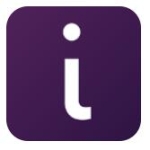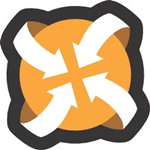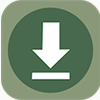- 万兴喵影filmora视频画面怎么调节亮度 07-24 17:44
- 万兴喵影古风字幕怎么制作 07-24 15:30
- 万兴喵影filmora怎么制作人物描边定格 07-18 16:11
- 万兴喵影如何制作线性虚化效果 07-10 11:57
- 万兴喵影如何裁剪音频片段 07-10 11:56
- 万兴喵影如何设置关键帧 07-10 11:10
- 万兴喵影怎么制作KTV字幕效果 07-10 11:08
- 万兴喵影怎么关闭不再自动显示消息 07-10 11:04
万兴喵影filmora怎么加字幕的操作,你是不是还不是很了解呢?这个操作步骤还是比较复杂的,这里带来详细的介绍,快一起来看看吧!
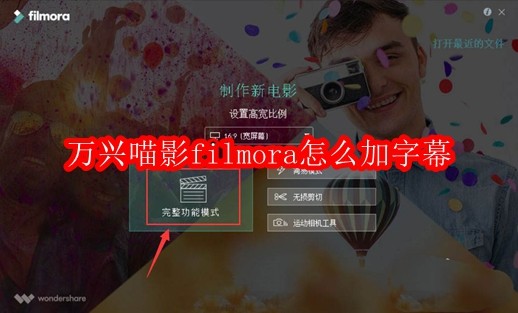
打开filmora,选择【完整功能模式】。
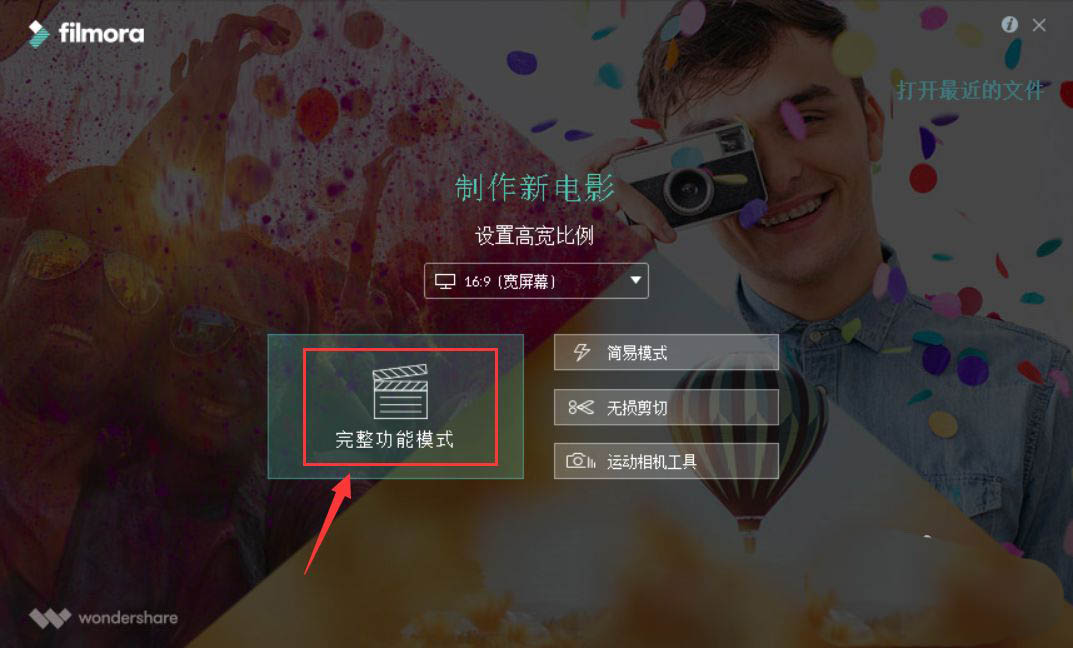
然后将视频素材导入。
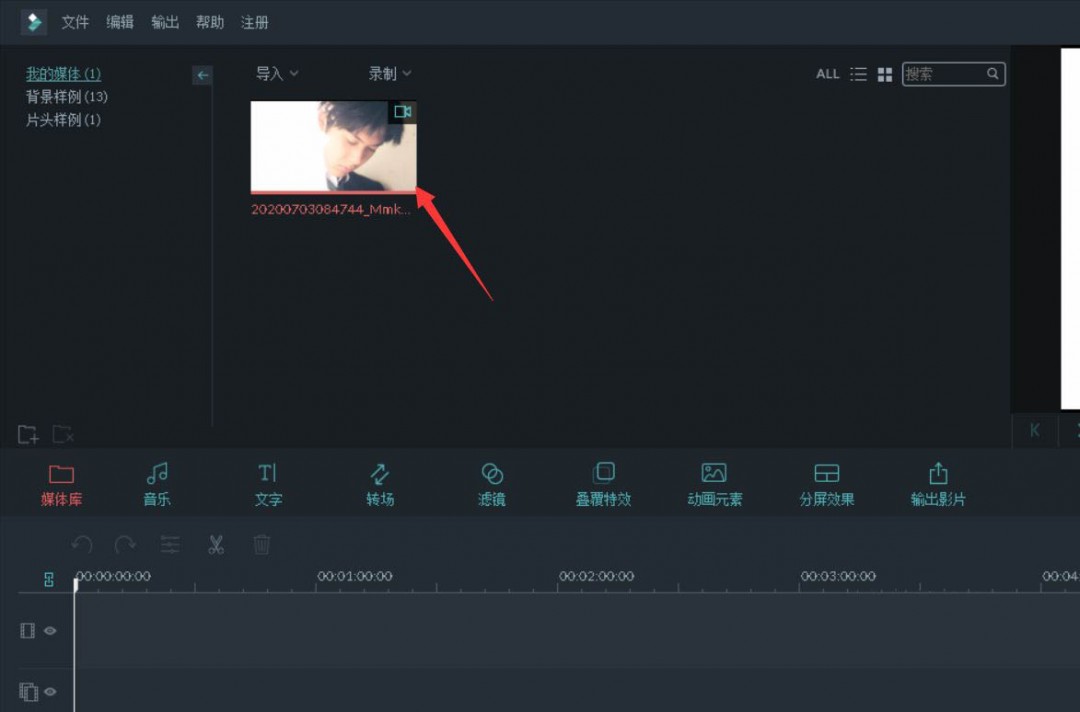
点击第3个选项【文字】。
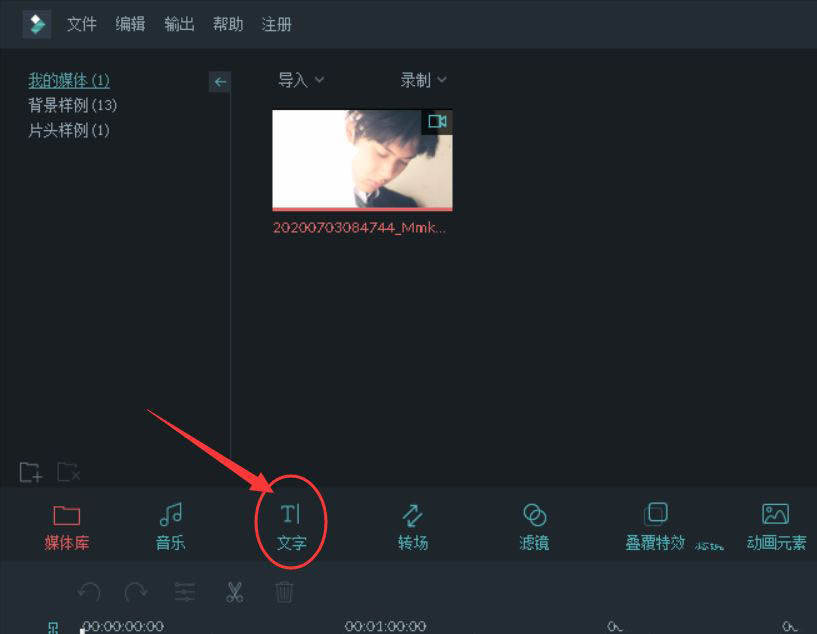
选择一种字幕格式。
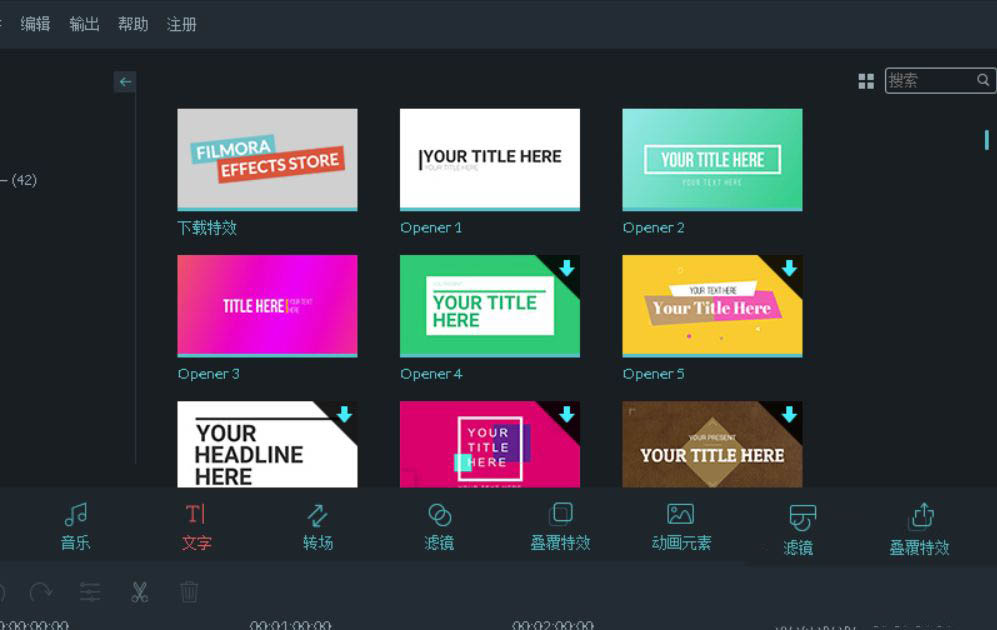
进行播放演示查看效果。
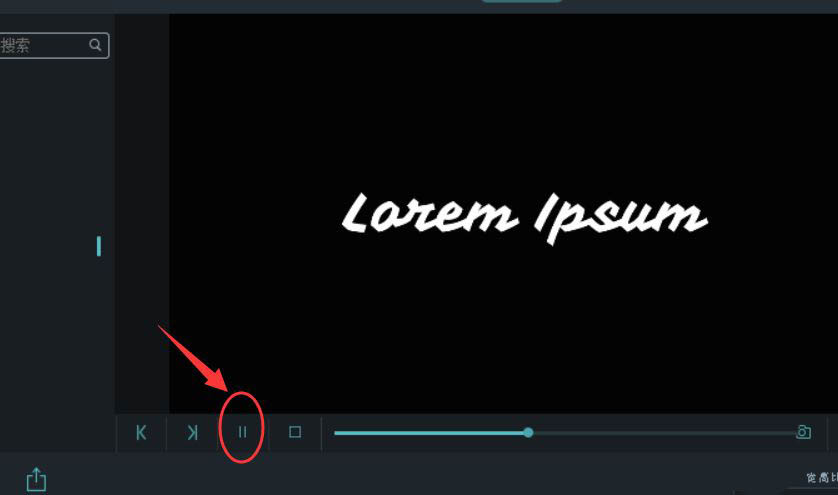
然后点击图片中间的加号。
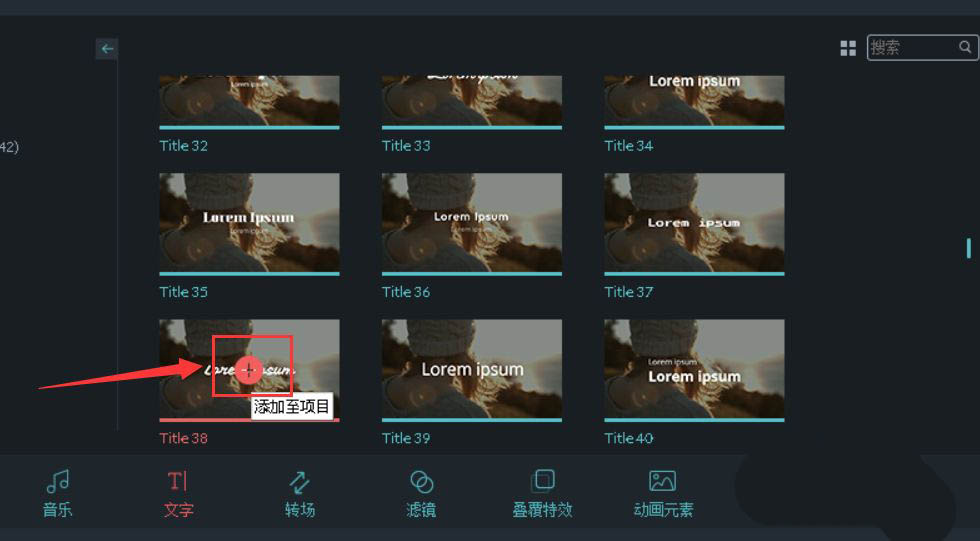
双击【T】即可开始编辑文字。
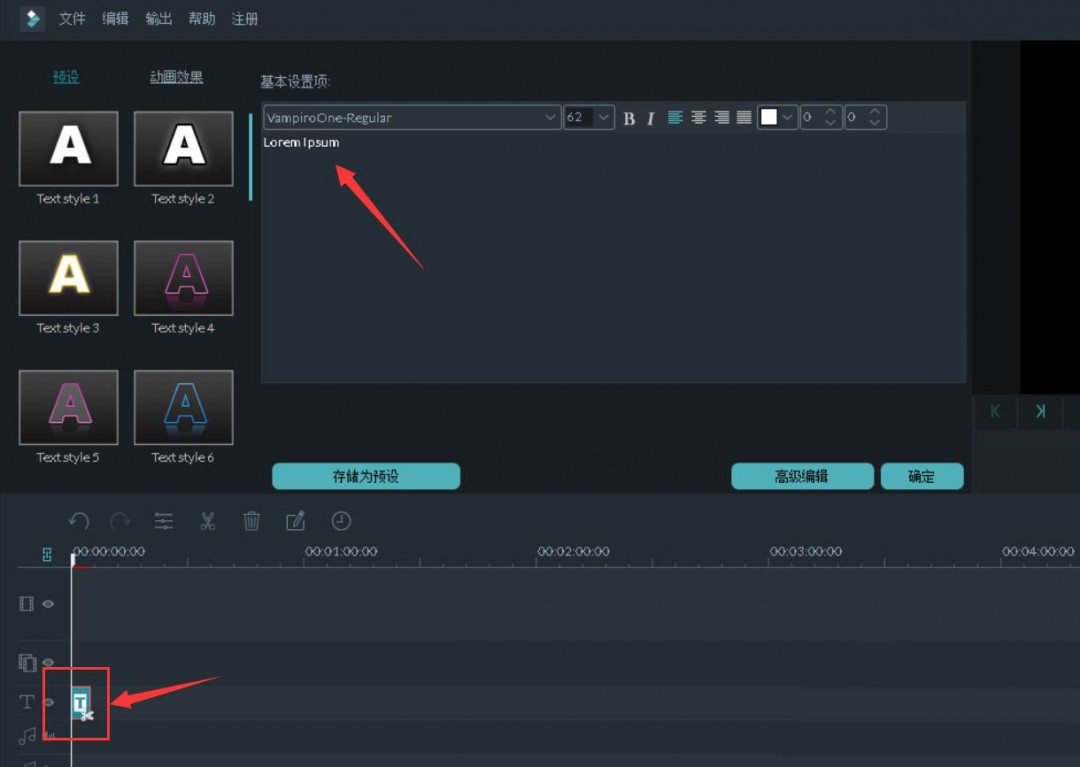
调整好文字的位置和大小。
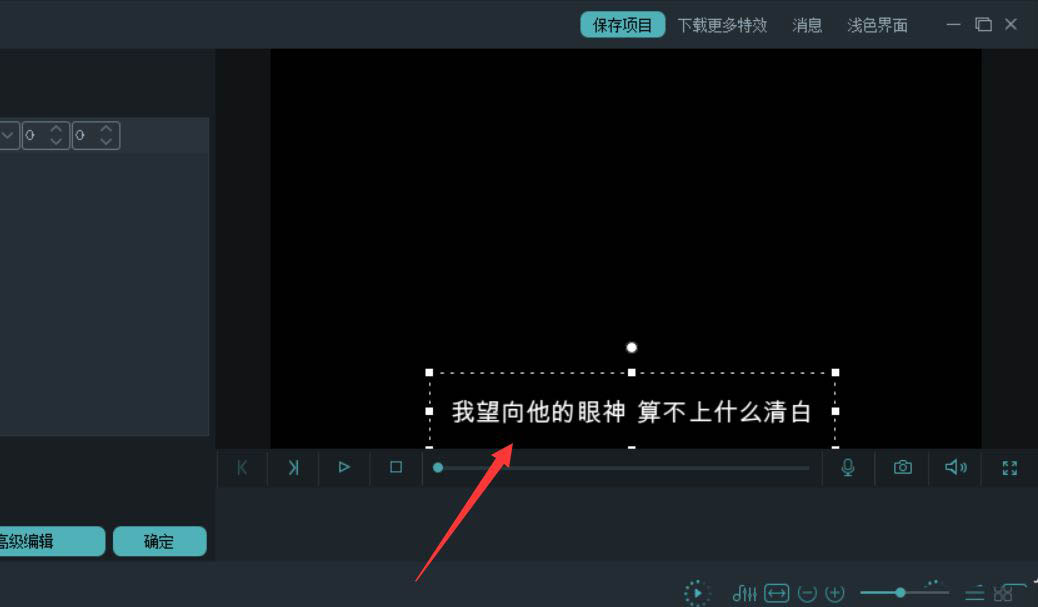
编辑完成后,点击下方的确定即可。
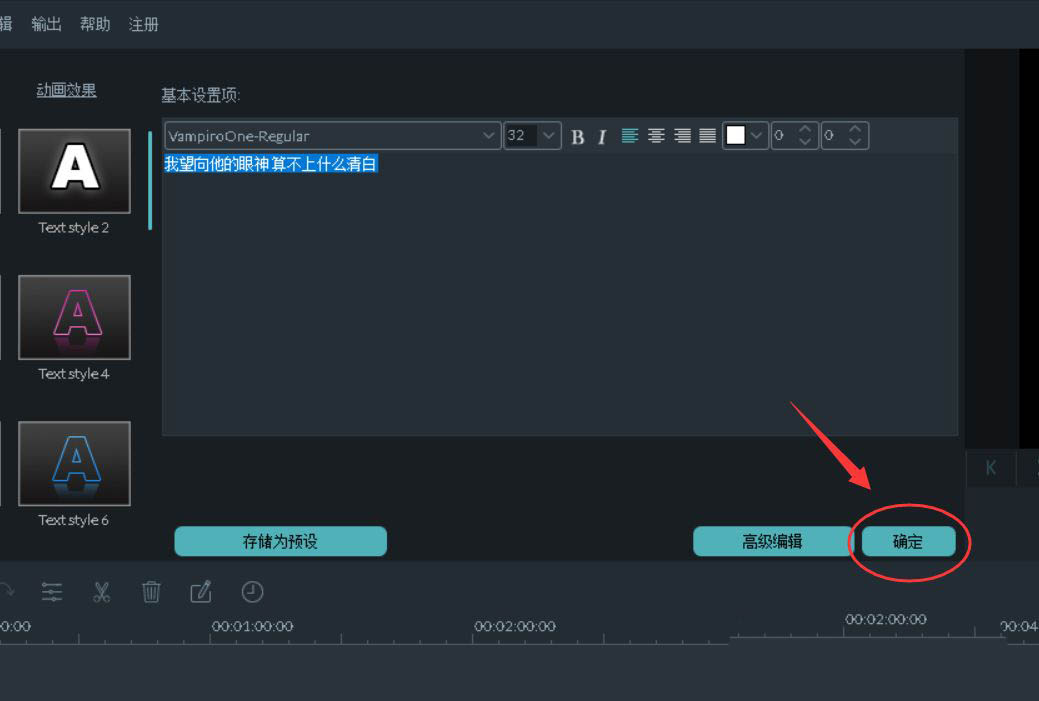
6.80MB / 2025-11-04
530.12MB / 2025-11-04
141.20MB / 2025-11-04
6.04MB / 2025-11-04
16.48MB / 2025-11-04
2.25MB / 2025-11-04
6.80MB
2025-11-04
530.12MB
2025-11-04
2.19MB
2025-11-04
141.20MB
2025-11-04
6.04MB
2025-11-04
74.14MB
2025-11-04
84.55MB / 2025-09-30
248.80MB / 2025-07-09
2.79MB / 2025-10-16
63.90MB / 2025-07-08
1.90MB / 2025-09-07
210.99MB / 2025-06-09
374.16MB / 2025-10-26
京ICP备14006952号-1 京B2-20201630 京网文(2019)3652-335号 沪公网安备 31011202006753号违法和不良信息举报/未成年人举报:legal@3dmgame.com
CopyRight©2003-2018 违法和不良信息举报(021-54473036) All Right Reserved